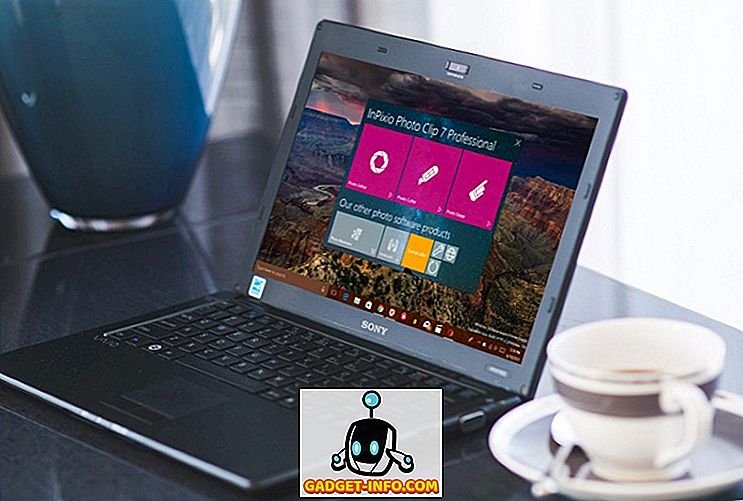Nếu bạn muốn đơn giản hóa việc hiển thị các biểu tượng trên màn hình Windows 7/8/10 của mình, bạn có thể loại bỏ các nhãn khỏi các biểu tượng trên màn hình nền.
Trước khi chỉ cho bạn cách xóa nhãn trên biểu tượng máy tính để bàn của bạn, bạn nên biết rằng có hai loại biểu tượng máy tính để bàn. Có các biểu tượng phím tắt tiêu chuẩn mà bạn có thể tạo cho các chương trình bạn cài đặt và có các biểu tượng máy tính để bàn bạn có thể đặt trên màn hình của mình cho các tính năng phổ biến như Máy tính và Thùng rác. Bạn có thể nói một biểu tượng là một phím tắt nếu có một mũi tên ở góc dưới, bên trái của biểu tượng, như hình dưới đây.
Phương pháp để loại bỏ văn bản từ mỗi loại biểu tượng này là khác nhau.
Xóa văn bản khỏi biểu tượng máy tính để bàn
Để xóa văn bản khỏi các biểu tượng trên màn hình như Máy tính và Thùng rác, nhấp chuột phải vào biểu tượng trên màn hình và chọn Đổi tên từ menu bật lên.
Nhấn phím cách để nhập khoảng trắng nơi văn bản nằm và nhấn Enter .
Biểu tượng máy tính để bàn bây giờ trông như không có văn bản dưới nó.
GHI CHÚ: Bạn có thể thêm và xóa biểu tượng trên màn hình bằng cách nhấp chuột phải vào màn hình nền, chọn Cá nhân hóa từ menu bật lên và nhấp vào liên kết Thay đổi biểu tượng trên màn hình trên màn hình Cá nhân hóa . Hộp thoại Cài đặt biểu tượng máy tính để bàn hiển thị, cho phép bạn bật và tắt các biểu tượng máy tính để bàn mong muốn.
Xóa văn bản khỏi một phím tắt
Để xóa văn bản khỏi phím tắt, nhấp chuột phải vào biểu tượng phím tắt và chọn Đổi tên từ menu bật lên.
Lần này, thay vì nhập một khoảng trắng, hãy giữ phím Alt và gõ 255 trên bàn phím số. Nhấn Enter . Lưu ý rằng bạn cần sử dụng bàn phím số ở phía bên phải bàn phím, không phải bàn phím nằm phía trên các phím chữ. Không chắc chắn tại sao, nhưng nó chỉ hoạt động khi bạn sử dụng bàn phím bên phải.
Đối với một số phím tắt, bạn có thể thấy màn hình hộp thoại Từ chối truy cập tệp . Nếu vậy, bấm Tiếp tục để hoàn thành đổi tên phím tắt.
Các phím tắt bây giờ dường như không có văn bản dưới nó.
Điều thứ hai cần lưu ý về phương pháp này là nó sẽ chỉ hoạt động cho một biểu tượng máy tính để bàn. Nếu bạn cố gắng sử dụng ALT + 255 cho biểu tượng thứ hai, nó sẽ nói rằng đã có một biểu tượng khác có cùng tên đó. Trong trường hợp này, bạn phải sử dụng ALT + 255 nhiều lần.
Ví dụ: đối với biểu tượng máy tính để bàn thứ hai, bạn sẽ nhập ALT + 255, ALT + 255 và sau đó nhấn Enter. Đối với biểu tượng thứ ba, bạn sẽ thực hiện ba lần, v.v., v.v.
LƯU Ý: Chúng tôi khuyên bạn chỉ xóa văn bản khỏi biểu tượng trên màn hình và biểu tượng lối tắt nếu các biểu tượng dễ dàng được xác định mà không có văn bản. Thưởng thức!